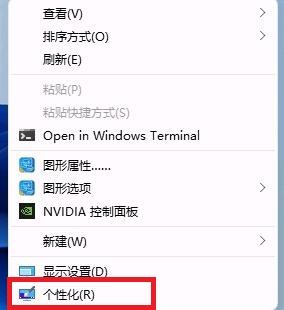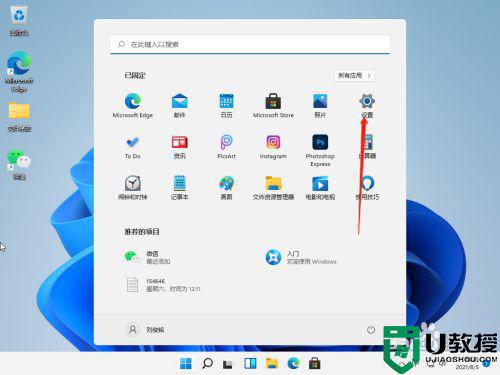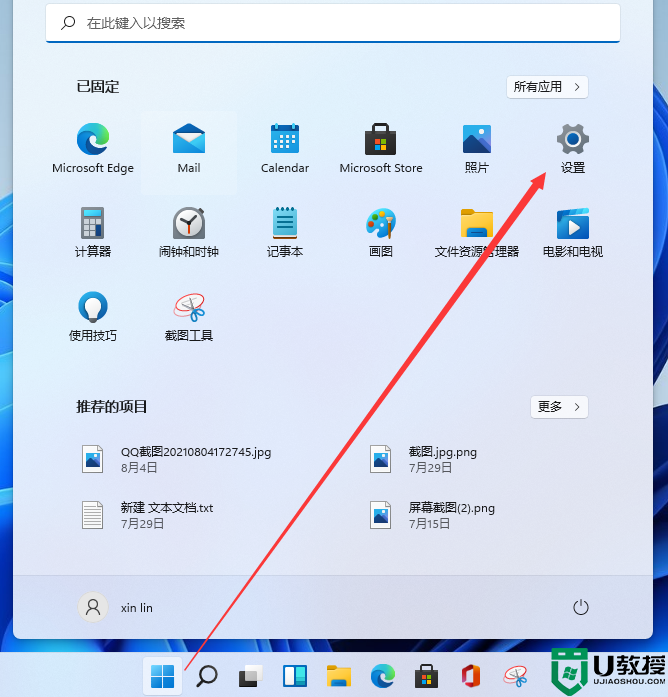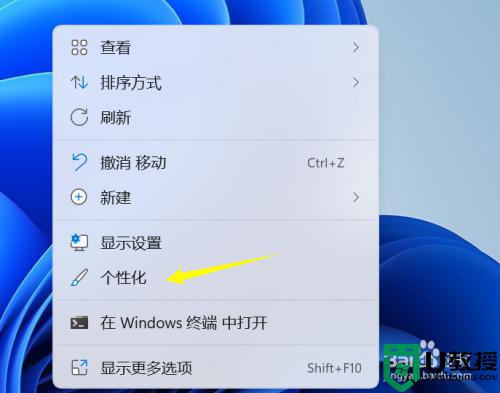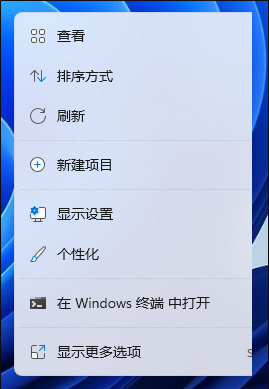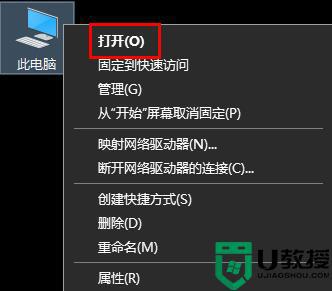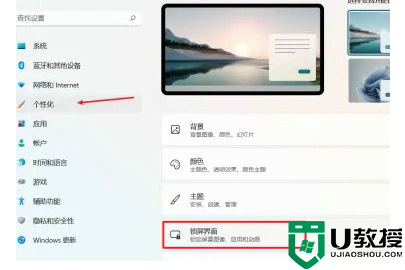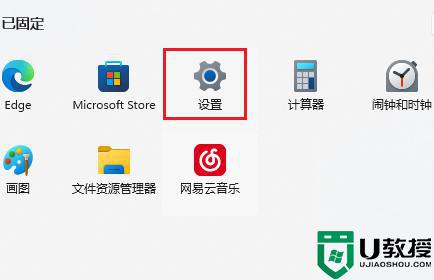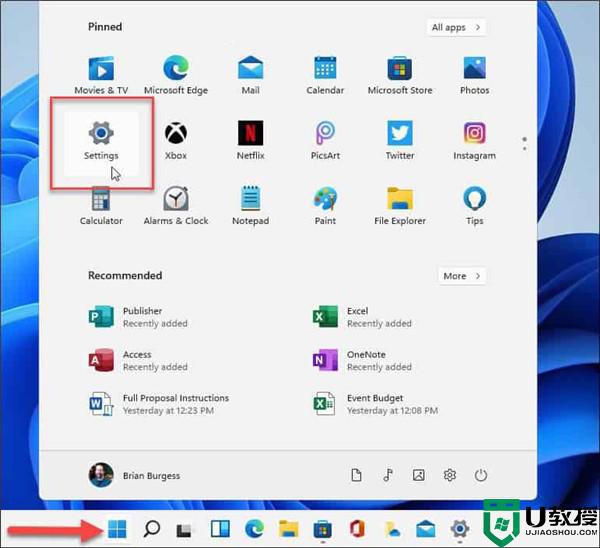windows11怎么更换壁纸 win11系统更换桌面壁纸的步骤
时间:2021-08-31作者:huige
大家在安装windows11系统之后,都会发现桌面壁纸是默认已经设置好的,只是有些小伙伴并不喜欢,所以就想要更换上自己喜欢的壁纸,可是却发现无法直接更换,该怎么办呢,其实只要激活之后就可以通过个性化进行更换了,本文给大家讲述一下win11系统更换桌面壁纸的步骤。

具体步骤如下:
1、我们先双击打开桌面上的控制面板。
2、如果桌面上没有控制面板,可以点击下方放大镜按钮进入搜索。搜索并打开“控制面板”
3、在控制面板中找到并进入“外观和个性化”
4、这时候随便点击一个按钮就可以了。
5、进入之后,在界面的左侧边栏中找到“主题”
6、在主题中我们就可以正常进行壁纸的更换了。

上面给大家讲解的就是windows11怎么更换壁纸的详细内容,如果你也想更换的话,那就可以学习上面的方法来进行更换即可。